Waar moet ik beginnen als ik het over Lightroom-presets heb? Het onderwerp is op zoveel verschillende manieren behandeld door zoveel verschillende schrijvers dat soms zelfs ik denk dat er niets meer te zeggen valt. Of is er?
De meesten van ons weten al dat het gebruik van voorinstellingen in onze fotobewerkingsworkflow de verwerking versnelt. Ik bedoel, wie kan er niet af en toe wat hulp gebruiken, vooral wanneer je probeert door zes- of zevenhonderd foto's te waden van die laatste bruiloft waar de bruidegom niet kon stoppen met knipperen.
Niet alleen dat, maar misschien is mijn favoriete onderdeel van het gebruik van voorinstellingen de creatieve start die ze mijn werk kunnen geven.
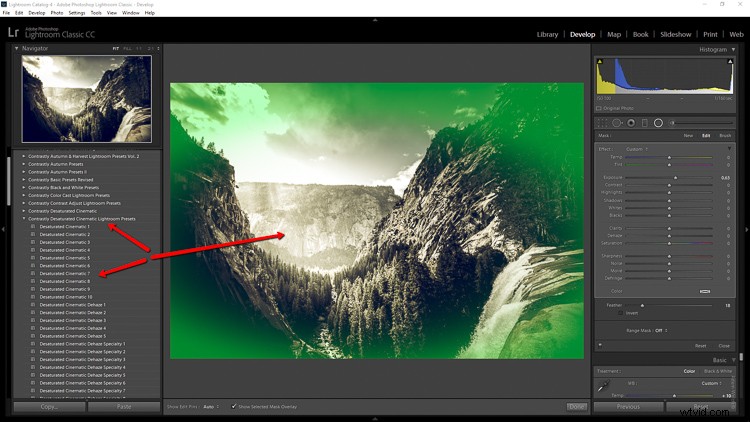
Zoals ik al zei, je weet dit allemaal al, toch? Dus in plaats van door te dralen over hoe je presets kunt maken of exporteren of downloaden, gaan we een zelden genoemd onderwerp bespreken; hoe je het meeste haalt uit de voorinstellingen die je al hebt en gebruikt.
Importvoorinstellingen aanwijzen
Lightroom-presets zijn verrassend veelzijdig en kunnen tot op zekere hoogte letterlijk worden toegepast tijdens elke fase van uw verwerking in Lightroom. Een van de meest onderbenutte toepassingen voor het ontwikkelen van voorinstellingen vindt plaats in de allereerste fase van het bewerken, het importeren van de afbeelding.
Elke ontwikkelvoorinstelling die u in uw verwerkingsschatkist heeft, kan met een muisklik worden toegepast op elke afbeelding die u importeert.
Heb je veel foto's van die Blinker-bruiloft die ik eerder noemde? Probeer een voorinstelling te maken die exclusief werkt voor elke reeks foto's. Merk je dat je de hele tijd hetzelfde contrast of helderheid gebruikt? Pas de juiste voorinstelling toe bij het importeren om later tijd te besparen. Het is bijna te gemakkelijk om het niet te doen.
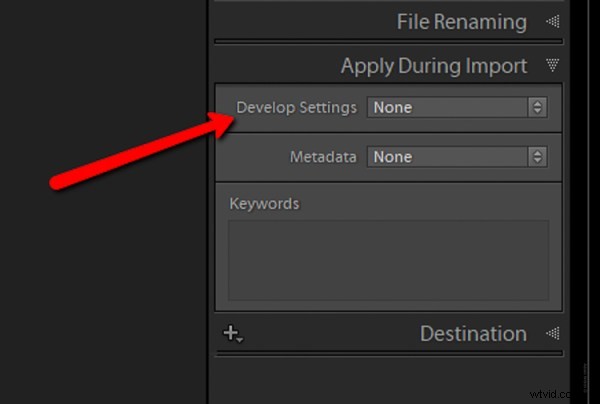
En import-presets zijn ook niet beperkt tot alleen de ontwikkelvariant. Misschien nog handiger zijn metadata en trefwoordpresets die tegelijkertijd kunnen worden toegepast. U kunt dat direct onder de vervolgkeuzelijst voor het ontwikkelen van voorinstellingen op het importscherm doen.
Vermijd conflicterende presets
Als ik niet bezig ben met het maken van foto's op een afgelegen bergtop, kun je me meestal aan de computer zien zitten en voorinstellingen maken. Als hoofdontwikkelaar van presets voor Contrastly.com heb ik in mijn eentje meer dan 1.200 presets voor Lightroom gemaakt.
Zelfs nadat ik er zoveel heb gemaakt, kom ik soms nog steeds de haarscheurend frustrerende situatie tegen, wanneer een van mijn presets bewerkingen die ik al op een foto heb aangebracht, overschrijft. Wat dit meestal veroorzaakt, is wanneer ik vergeet een bewerkingsvak uit te schakelen dat ik niet heb aangepast in het venster "Voorinstelling opslaan" bij het opslaan van mijn nieuwe voorinstelling.
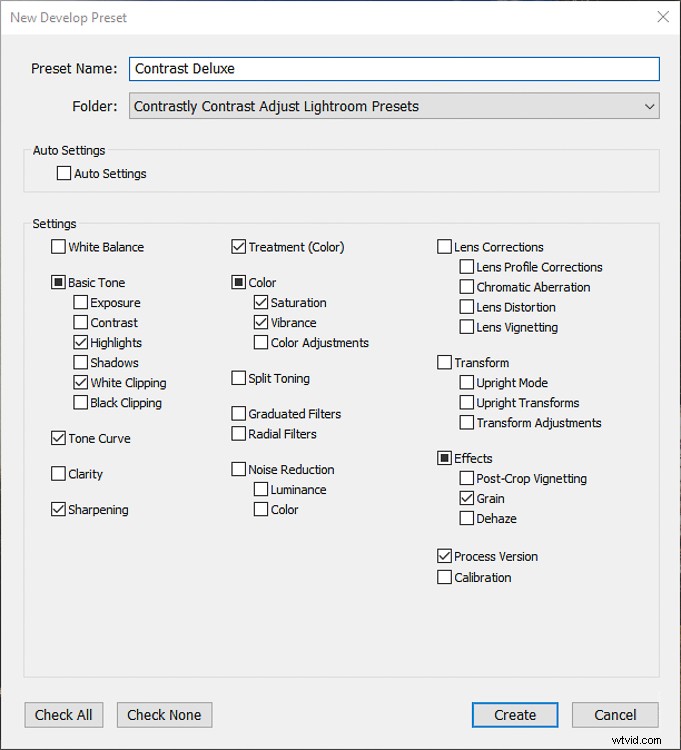
Om jezelf een beetje verdriet te besparen, onthoud altijd - en ik bedoel altijd - dat wanneer je een nieuwe voorinstelling maakt, alleen de bewerkingen worden opgeslagen (afvinken) die je daadwerkelijk hebt gemaakt. NOOIT (vereiste schreeuwen) laat een vakje aangevinkt, zelfs als de waarde nul is.
De reden hiervoor is dat zelfs als een aanpassingsschuifregelaar op nul staat, door het vakje aan te vinken, die schuifregelaar in uw voorinstelling op nul wordt gezet. Dit betekent dat als je een voorinstelling hebt die alleen de tooncurve beïnvloedt en je alle vakjes aangevinkt laat, alle andere bewerkingen die je hebt gemaakt, door de Lightroom-voorinstelling naar de standaard worden teruggezet. Trieste tijden.
Stop niet bij de presets
Zoals ik al eerder zei... Ik heb veel voorinstellingen gemaakt en ik hoop dat ze mensen helpen om het meeste uit hun foto's te halen. Maar als er één ding is waarvan ik oprecht hoop dat mijn voorinstellingen dat niet doen, is het een eindpunt worden.
Voorinstellingen zijn een ladder. Pas niet zomaar een voorinstelling toe en hoop er het beste van. De meeste presets zijn bedoeld als nabewerkingswerkpaarden en/of springplanken voor je creativiteit. Stop in beide gevallen niet bij de voorinstelling. Hoewel de sterren soms op één lijn liggen en een voorinstelling met een enkele klik in de roos kan raken, wees niet bang om dingen te veranderen.
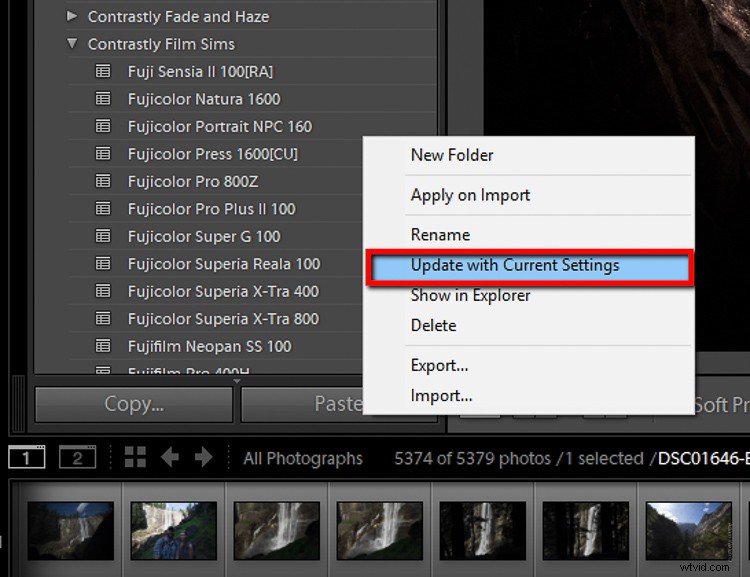
Als je presets uitprobeert, voel je vrij om de instellingen bij te werken of een gloednieuwe mutant-preset te maken op basis van de bewerkingen die je voor je ziet. Enkele van mijn persoonlijke favorieten zijn degene die ik heb ontworpen om verlopen film en vintage cinema te simuleren.
Bijna elke keer dat ik narcistisch een van mijn eigen presets gebruik, merk ik dat ik mezelf aanpas en aanpas totdat ik iets compleet nieuws heb dat ik uiteindelijk opsla als een nieuwe preset. Het proces wordt cyclisch. Dit is hoe geweldige presets worden geboren.
Laatste herinneringen…
Lightroom-presets zijn een oude stand-by in de nabewerkingswereld. Vreemd genoeg gebruikt niet iedereen ze ten volle. Het maken, opslaan of downloaden van Lightroom-presets is slechts de eerste stap in een geweldig stuk.
Onthoud de waarde van importvoorinstellingen om uw bewerking vanaf het begin te versnellen. Denk er bij het maken van uw eigen voorinstellingen altijd aan om alleen de aspecten van de ontwikkeling te selecteren die u hebt aangepast en geen uitlopende schuifregelaars. Wees niet bang om voorinstellingen te wijzigen, vooral degene waarvoor je goed hebt betaald, zodat ze beter passen bij je eigen creatieve visie.
En het allerbelangrijkste, sta jezelf nooit toe om gewoon te stoppen bij de voorinstellingen ... nou ja, meestal. Haal het meeste uit uw presets door ze uw eigen te maken. Laat je presets indien nodig het meeste zware werk doen, terwijl je altijd je eigen richting volgt.
